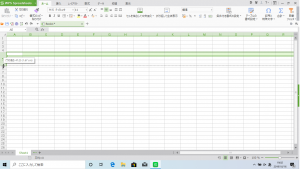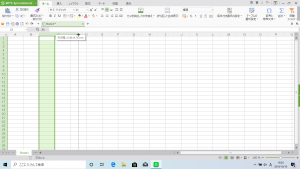【WPS Office】Spreadsheets行と列のサイズ変更方法①
公開日:
:
最終更新日:2023/08/29
ソフトウェア・アプリ, よくある相談

WPS Office (ダブリューピーエスオフィス)に、Spreadsheets(スプレッドシート)という計算やグラフを作成できるソフトがありますが、皆さんは利用していますか。
今回からSpreadsheetsの操作方法についていくつか、サポートセンターに多い問い合わせと解決方法をご紹介したいと思います☆
今回は、行と列のサイズを変更する方法です。
まず、行と列についてご説明します。
・行:画面左側の1,2,3…と連続している番号で、「横のマス」のことです。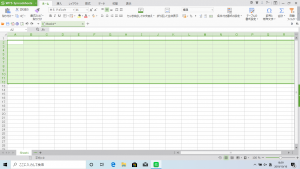
・列:画面上のA,B,C…と連続しているアルファベットで、「縦のマス」のことです。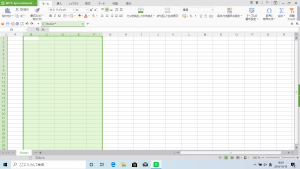
もし、行や列が表示されていない場合は画面上部にあるメニュータブの「表示」をクリックし、「見出しの表示」の□にチェックマークを入れたら表示されますよ。
それでは、方法をご案内します。
行の高さを変更
①サイズを変更したい行の数字をクリックし、選択します。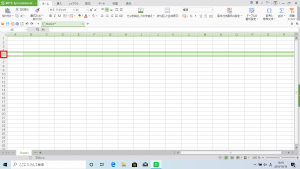
※ポイントは左側の数字をクリックすることです☆
数字ではなくセルをクリックしても、行の高さは変更できませんのでご注意くださいませ。
②数字の下の線にポインターを合わせます。
すると、ポインターが![]() マークに変わります。
マークに変わります。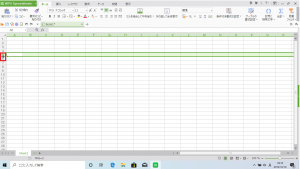
手を離したら行が大きくなりました!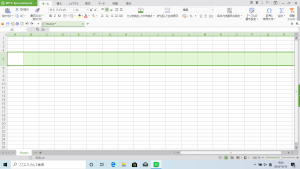
※逆にクリックしたまま上に動かして手を離したら狭くなります。
列の幅を変更
①サイズを変更したい列のアルファベットをクリックし、選択します。
※ポイントは上のアルファベットをクリックすることです☆
こちらも、アルファベットではなくセルをクリックしても、列の幅は変更できませんのでご注意くださいませ。
②アルファベットの右側の線にポインターを合わせます。
すると、ポインターが![]() マークに変わります。
マークに変わります。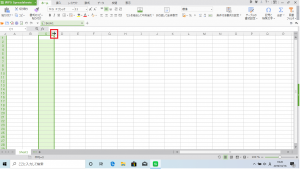
手を離したら幅が広くなりましたね!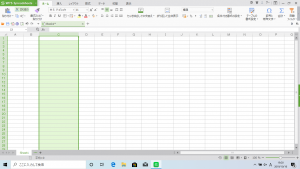
※逆にクリックしたまま、左に動かして手を離したら狭くなります。
以上で、行と列のサイズの変更ができます♪
今回は1行や1列でしたが、応用して複数の行と列を同じ大きさに変更する方法を次回から数回にわけてご紹介しますね☆
お楽しみにヾ(^▽^*)
担当:小笠原
関連記事
-

-
WPS Office2の認証エラー対処法 シリアルの解除の場合
皆様はオフィスソフトと聞くと何を思い浮かべますか?新品のパソコンによく付属している
-

-
マウスが反応しなくなってしまった場合の対処法①
パソコンを使うとき、マウスで操作をするという方がほとんどだと思います。最近のノートパソコンでは、
-

-
Instagramをパソコンで使用する方法~操作編③~
前回は「Instagram(インスタグラム)をパソコンで使用する方法~操作編②~」でIns
-

-
パソコンでSNSを使ってみよう③ ~Facebook編~
今回はFacebook(フェイスブック)についてご紹介していきたいと思います。他のSNSで
-

-
安価なMicrosoft Officeにご注意下さい
10月2日にMicrosoft Office2024(マイクロソフトオフィス2024)の販
-

-
LINE通話の便利機能
スマートフォンでの通話中に「周囲の音がうるさくてうまく会話ができない…」といった経験をした
-

-
Mozilla Thunderbird~複数のメールの消し方~
Mozilla Thunderbird(モジラ サンダーバード)で、メールを1通ずつではな
-
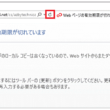
-
「Webページの有効期限が切れています」とエラーがでる場合の対処方法
インターネットを通して申し込みをしたり、オンラインショッピングサイトで個人情報等を送信した
-

-
パソコンに差したUSBメモリー等の取り外し方法③
これまでUSBメモリーの安全な取り外し方についてご紹介してきました。 前回は設定画面から操作する
-

-
お使いのパソコンがトロイの木馬に感染しました!?~マルウェアにご注意下さい~
インターネット使用中に「お使いのパソコンがトロイの木馬に感染しました」やトロイの木馬ウ